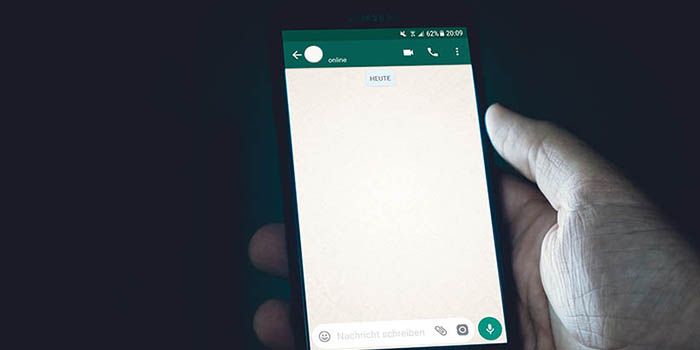6 Cara Melihat Chat WhatsApp yang Sudah Dihapus di iPhone
RUANG TEKNO -- Ada beberapa cara melihat chat Whatsapp yang sudah dihapus di iPhone. Salah satunya menggunakan iCloud. Selain iCloud, Ruang Tekno juga akan membahas 5 cara lainnya di artikel ini. Yuk simak.
Ada banyak alasan mengapa kamu ingin memulihkan riwayat chat WA. Salah satunya, karena pesan yang sudah dihapus tersebut ternyata penting.
Nah, untungnya, ada beberapa solusi bisa kamu coba untuk memulihkan riwayat chat WA di iPhone dengan cukup mudah.
Apa saja? Berikut 6 cara melihat chat WA yang sudah dihapus di iPhone:
Restore dari iCloud
Untuk memulihkan riwayat chat atau pesan Whatsapp, pastikan kamu telah memiliki cadangan iCloud.
Bila iya, berikut cara restore chat Whatsapp iPhone dari iCloud:
- Hapus instalan atau uninstall Whatsapp
- Setelah itu, instal ulang WhatsApp.
- Verifikasi nomor telepon dan ID Apple kamu.
- Ketuk Pulihkan Riwayat Chat.
Pastikan kamu menyediakan ruang kosong yang cukup di iCloud dan iPhone untuk memulihkan riwayat chat.
Pastikan juga nomor telepon yang digunakan untuk membuat cadangan dan yang digunakan untuk memulihkan data betul-betul sama.
Lewat iTunes
Selain iCloud, cara melihat pesan WA yang dihapus pada iPhone adalah dengan menggunakan aplikasi iTunes.
Langkah ini sangat praktis dan cepat bagi kamu yang sudah terbiasa atau sering melakukan sinkronisasi iPhone dengan iTunes.
Berikut langkah-langkah mengembalikan chat Whatsapp yang sudah dihapus di iPhone:
- Sinkronisasi iPhone dengan iTunes.
- Buka aplikasi iTunes.
- Klik Summary.
- Klik Restore Backup.
- Pilih nama file yang akan dibackup.
- Klik Restore.
- Tunggu sampai proses pengembalian cadangan selesai.
Melalui Backup Pesan
Cara selanjutnya untuk melihat pesan WA yang sudah dihapus di iPhone adalah dengan melakukan backup chat atau pencadangan pesan.
Ada baiknya ketika sedang melakukan backup, HP kamu selalu hidup atau sembari dicas. Sebab, bila iPhone tiba-tiba mati bisa menyebabkan data eror.
Aplikasi WA umumnya memberikan akses bagi penggunanya untuk melakukan pencadangan pesan. Salah satu caranya dengan backup and restore message.
Begini langkah-langkah mengembalikan chat WA melalui backup pesan:
- Backup dahulu pesan WA di iPhone.
- Buka dan jalankan WA.
- Klik menu Settings
- Klik Chats > Chats Backup.
- Sebelum mencadangkan, lihat kapan terakhir kali kamu melakukan pencadangan.
- Klik Backup Now.
- Install ulang aplikasi WA.
- Login seperti biasa pada aplikasi.
- Akan muncul pilihan restore message. Klik pilihan tersebut.
- Klik Agree untuk restore.
- Selesai.
Pakai Aplikasi FoneLab iPhone Recovery
Cara alternatif untuk melihat chat Whatsapp yang sudah dihapus di iPhone adalah pakai aplikasi pihak ketiga. Salah satu aplikasi yang bisa digunakan adalah FoneLab iPhone Recovery.
Kamu perlu mengunduh dan memasangkan aplikasi tersebut kemudian menjalankannya. Setelah itu, ikuti langkah ini untuk memulihkan chat Whatsapp:
- Install aplikasi FoneLab di iPhone.
- Hubungkan iPhone ke PC atau laptop.
- Jalankan aplikasi FoneLab.
- Klik iPhone Data Recovery.
- Kemudian Restore From iOS Device.
- Klik Mulai Memindai.
- Tunggu hingga prosesnya selesai (jangan cabut kabel USB)
- Setelah selesai, klik Whatsapp.
- Pilih pesan WA yang dihapus untuk dipulihkan.
- Klik Next
- Pilih Restore di pojok kanan bawah.
- Selesai.
Pakai Aplikasi Recent Notification
Aplikasi lain yang juga bisa jadi cara melihat chat Whatsapp yang sudah dihapus di iPhone adalah Recent Notification.
Kamu bisa menginstal aplikasi ini langsung dari App Store. Berikut cara mengembalikan chat dengan metode ini:
- Install aplikasi Recent Notification.
- Aktifkan aplikasi tersebut
- Lalu aktifkan notifikasi dari WA yang muncul di layar.
- Cek bagian notifikasi yang masuk, karena setiap notifikasi akan direkam oleh aplikasi.
- Kamu bisa menemukan isi pesan yang dihapus melalui pilihan notifikasi tersebut.
- Selesai.
Install Ulang WA
Cara ini membutuhkan kamu untuk menghapus aplikasi WhatsApp dan memasangnya kembali di ponsel.
Berikut langkah-langkah pulihkan riwayat obrolan dengan instal ulang WA:
- Uninstall aplikasi WhatsApp di iPhone.
- Unduh lagi aplikasi WhatsApp di Google Play Store (Android) atau App Store (iOS).
- Login ke akun WhatsApp kalian.
- Pilih opsi “restore” untuk mengembalikan semua percakapan WhatsApp.
Melalui Google Drive
Cara ini bisa berlaku untuk mereka yang sebelumnya adalah pengguna Android dan kini menggunakan iPhone, lalu menggunakan akun Whatsapp yang sama.
Bagi pengguna Android, salah satu fitur WhatsApp adalah mencadangkan pesan di Google Drive. Biasanya fitur pencadangan otomatis aktif secara default, kecuali kamu melakukan pengaturan berbeda.
Konsep dasar dalam transfer data Whatsapp ini adalah kamu memindahkan file backup dari Google Drive ke Android dan kemudian melanjutkan ke iPhone.
Pemulihan langsung dari Google Drive ke iPhone lebih sulit karena Google Drive tidak kompatibel dengan platform iOS.
Berikut langkah-langkah yang bisa kamu ikuti:
- Instal aplikasi WhatsApp di Android.
- Masuk dengan kredensial
- Masukkan kode untuk proses verifikasi.
- Setelah penginstalan, saat kamu membuka aplikasi, sebuah jendela akan muncul meminta untuk memicu proses pemulihan.
- Klik tombol 'Pulihkan'.
Sekarang chat WhatsApp backup dikembalikan ke ponsel Android. Langkah selanjutnya yang butuh kamu lakukan adalah mentransfer data chat dari Android ke iPhone.
- Buka WhatsApp
- Buka opsi 'Pengaturan'
- Di menu 'Pengaturan', buka 'Obrolan'
- Pilih opsi 'Riwayat Obrolan'
- Lalu ketuk 'Ekspor Obrolan'.
- Kamu harus memilih data obrolan untuk memulai proses ekspor.
- Dari jendela popup, klik ikon Gmail yang nantinya mengarah ke layar penulisan.
Demikian beberapa cara melihat chat Whatsapp yang sudah dihapus di iPhone dengan mudah. Semoga bermanfaat.
Baca Juga: 8 Cara Melihat Chat WA yang Dihapus tanpa Aplikasi